业务流程设计图面
业务流程设计图面是可用于创建 BizTalk 业务流程的可视化设计器,是业务流程Designer的核心组件。 它是一个画布,你可以将形状从工具箱拖到其中,然后配置形状。 作为一个 Visual Studio 编辑器窗口,它占用了其他 Visual Studio 编辑器窗口所使用的主窗口区域。
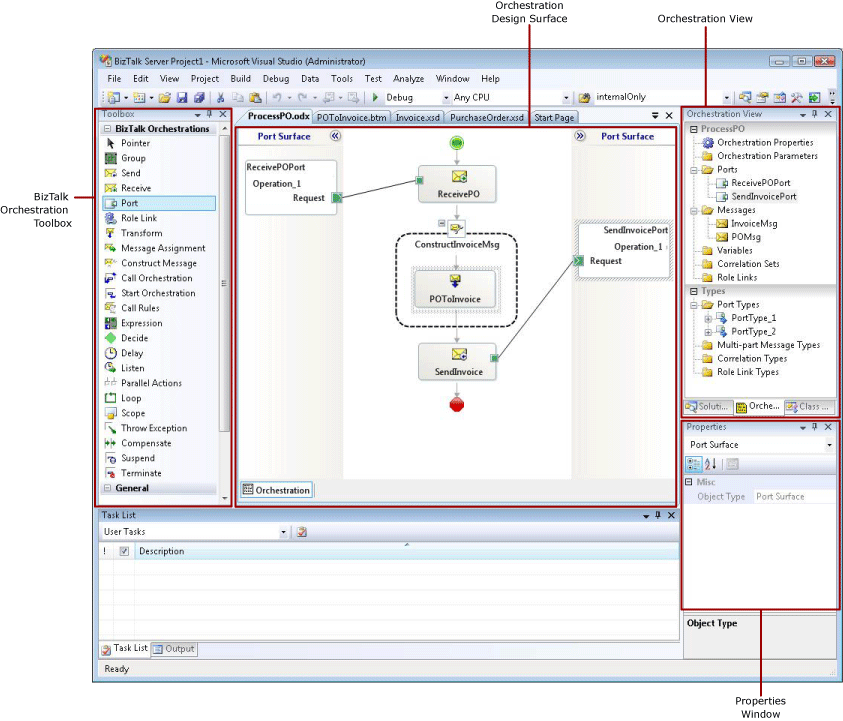
业务流程设计图面
业务流程的名称显示在“业务流程设计图面”窗口的顶部选项卡上和 Visual Studio 窗口标题栏中。
设计图面本身分为三个区域:流程区域和两个端口图面。 中心进程区域包含描述业务流程的实际流程流的形状。 端口图面两侧都位于两侧,端口图面仅包含与进程区域中的发送和接收形状交互的端口和角色链接形状。
过程区域
进程区域是业务流程Designer业务流程设计图面main部分,始终在业务流程设计图面中水平居中。
在“进程区域”的任一侧,都可以看到“端口图面”。 “开始”形状放置在设计图面的顶部,随着添加形状,业务流程会向下增长。
移植图面
业务流程设计图面中显示两个端口图面,一个位于进程区域的两侧。 端口图面可以包含两种形状: 端口 和 角色链接。 这些形状与进程区域中的发送和接收形状交互。
用于形状的端口 Surface 没有区别;也就是说,形状在右侧或左侧端口图面上的功能相同。 拥有两个要放置新端口的端口图面,可让你创建业务流程时使用更少的纵横交错的连接器,因此更易于阅读。
两个端口图面都可以通过双击或单击双箭头图标来折叠或展开。
重要
许多业务流程Designer任务要求选择各种项,例如架构或业务流程。 如果这些项不在当前项目中,则必须记住在项目中添加对包含要选择的项的程序集的引用。 为此,请右键单击项目并选择“ 添加引用”。
缩放支持
BizTalk Server提供放大或缩小业务流程设计器图面的功能。 可以通过完成以下步骤之一来使用缩放支持:
右键单击业务流程设计器图面,然后单击“ 缩放 ”菜单选项。 然后,你可以选择要应用的放大百分比。
使用 CTRL + MWHEEL 组合放大或缩小。按住 Ctrl 按钮,同时向上或向下旋转鼠标滚轮。 使用 CTRL+MWHEELUP 组合可缩小,使用 CTRL+MWHEELDOWN 组合放大。